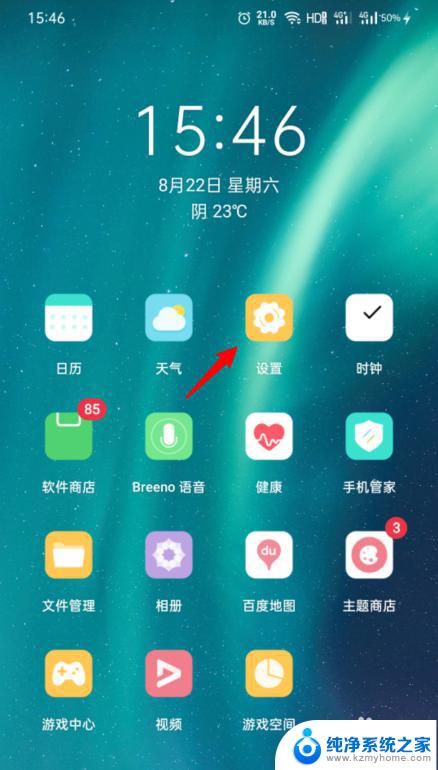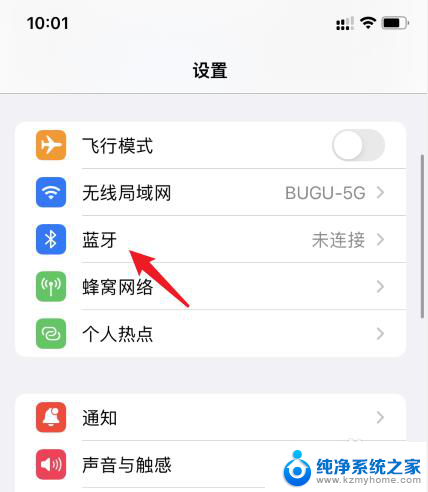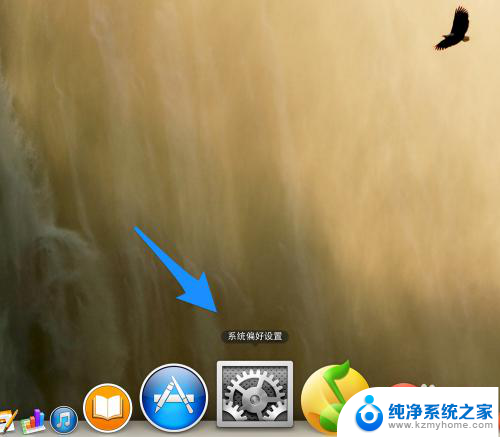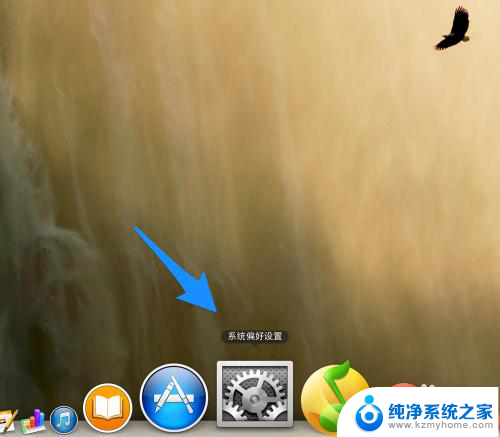如何连接无线蓝牙耳机苹果 苹果手机蓝牙连接无线耳机步骤
更新时间:2024-07-12 18:06:10作者:xiaoliu
在现代科技发展迅速的时代,无线蓝牙耳机越来越受到人们的青睐,苹果手机作为一款热门的智能手机,也支持连接无线蓝牙耳机。苹果手机连接无线蓝牙耳机的步骤简单易操作,只需几个简单的步骤就可以实现连接,让用户享受到更加便捷的音乐和通话体验。接下来我们将为大家介绍如何连接苹果手机与无线蓝牙耳机。
具体步骤:
1.点击手机桌面设置,打开手机设置。
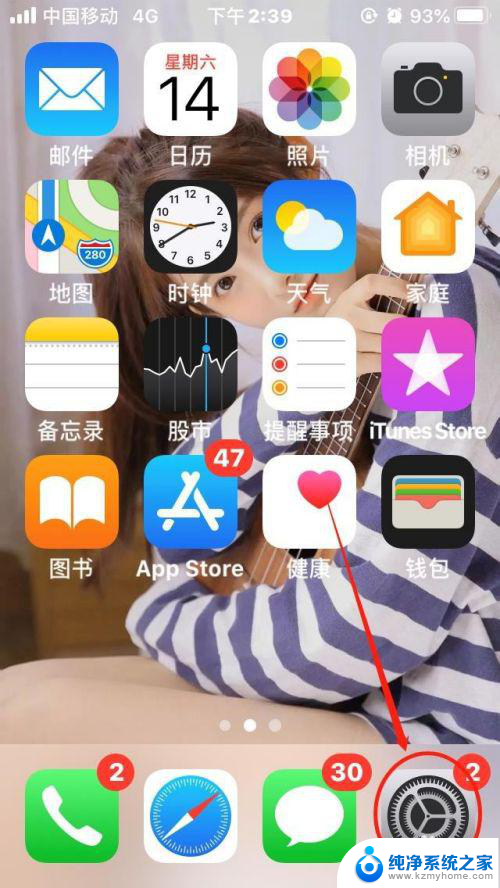
2.在设置页面,点击蓝牙,打开蓝牙设置。
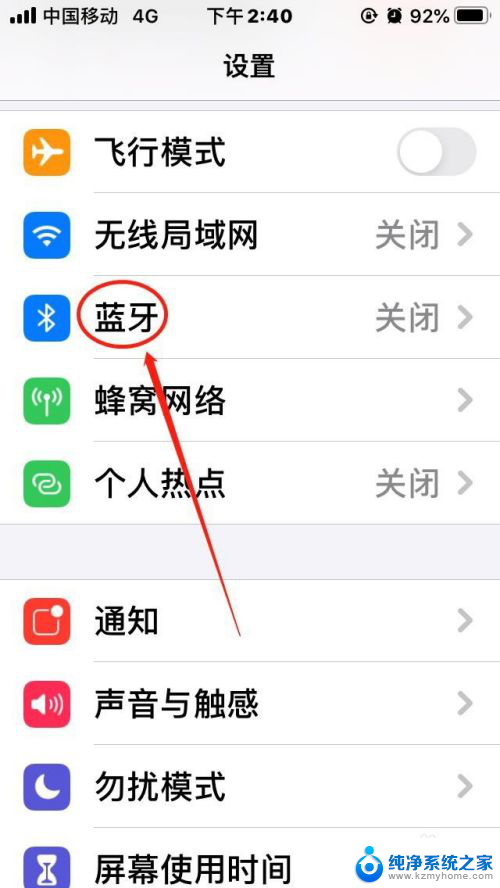
3.在蓝牙设置页面,点击“蓝牙”。开启蓝牙,并自动搜索蓝牙设备。
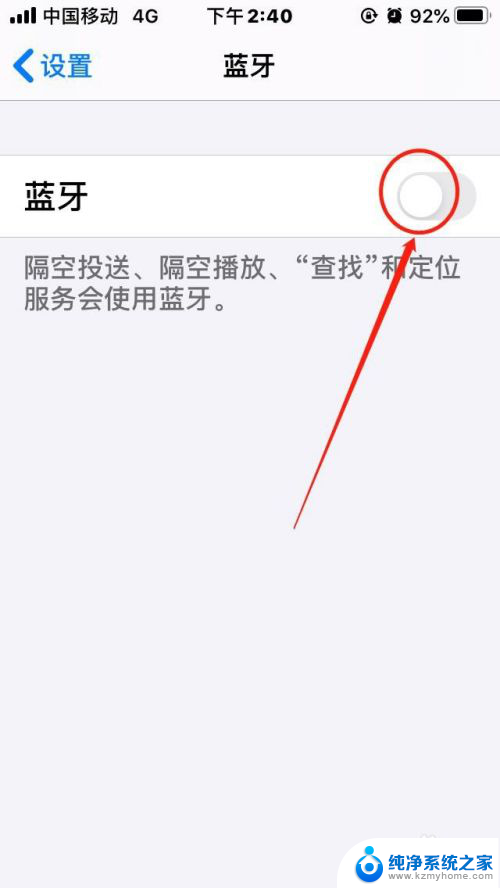
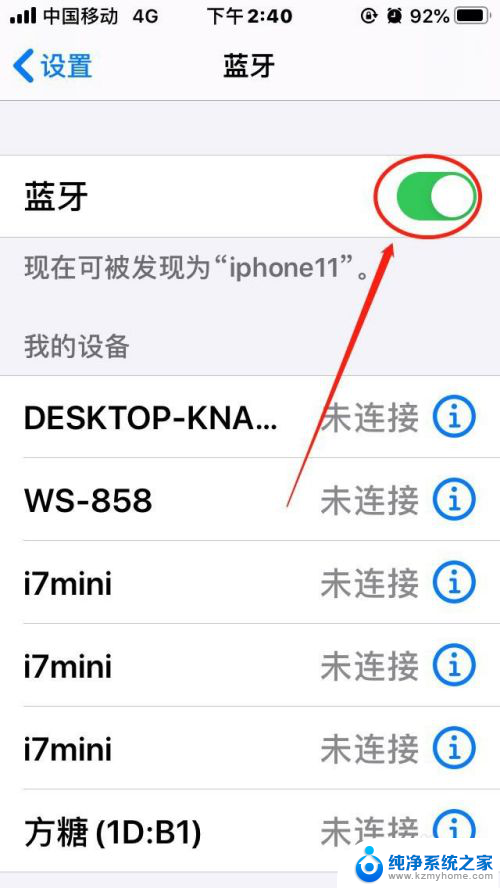
4.按耳机开关键,开启无线耳机。使其处于配对模式 。

5.在手机蓝牙菜单中,点击选择无线耳机。即可与iPhone配对。
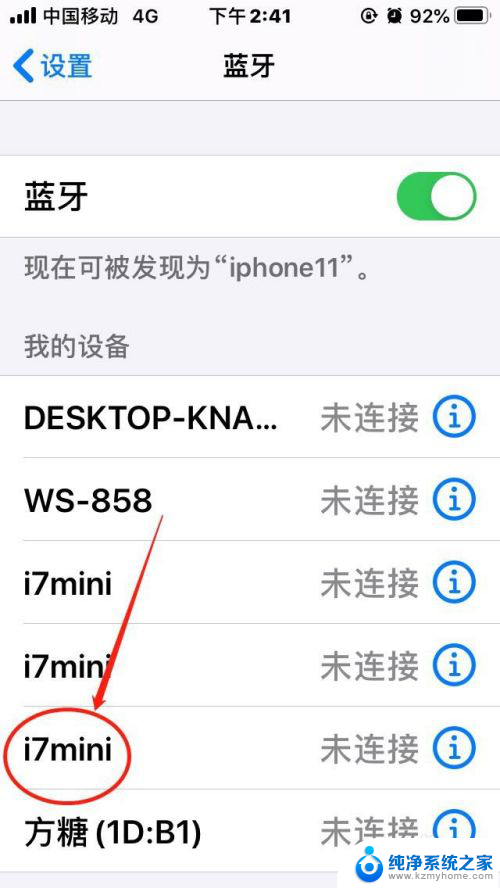
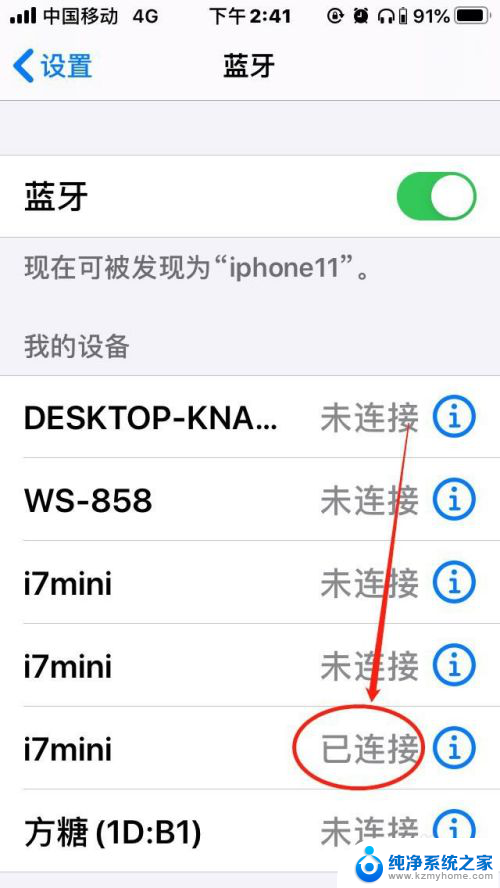
以上就是如何连接无线蓝牙耳机苹果的全部内容,有需要的用户可以根据小编的步骤进行操作,希望能对大家有所帮助。